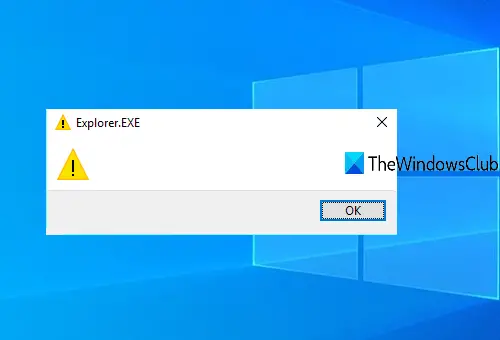Dieser Beitrag wird Ihnen helfen, wenn Sie einen sehen Leere Explorer.EXE-Nachricht mit gelbem Ausrufezeichen. Bei einigen Benutzern ist dieser Fehler nach der Anmeldung bei Windows 10 aufgetreten. Es gibt keine Meldung und in diesem Feld ist nur ein gelbes Ausrufezeichen zu sehen. Das bedeutet, dass der Datei-Explorer nicht erfolgreich geladen wurde.
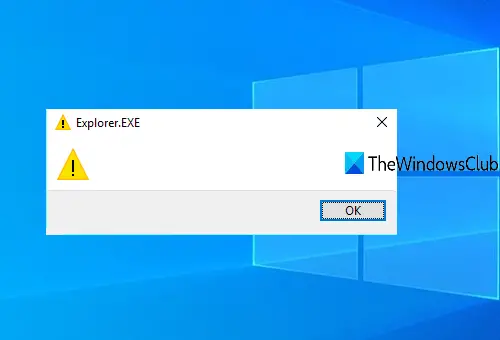
Leere Explorer.EXE-Nachricht mit gelbem Ausrufezeichen
Der Fehler wurde möglicherweise durch einige nicht vorhandene Dateieinträge verursacht, die in der Windows-Registrierung gespeichert sind. Es könnte auch auftreten, wenn ein Konflikt mit dem Prozess explorer.exe vorliegt. Folgendes können Sie ausprobieren, nachdem Sie einen Systemwiederherstellungspunkt erstellt haben:
- Öffnen Sie den Windows-Registrierungseditor
- Zugang Windows Geben Sie den Schlüssel im Registrierungseditor ein
- Offen Belastung Wert
- Löschen Sie alle im Feld „Wertdaten“ verfügbaren Einträge
- Starten Sie den PC neu.
Im ersten Schritt müssen Sie den Windows-Registrierungseditor öffnen. Sie können eintreten regedit im Suchfeld, um es zu öffnen.
Suchen Sie im Registrierungseditor und greifen Sie darauf zu Windows Schlüssel. Sein Weg ist:
HKEY_CURRENT_USER\SOFTWARE\Microsoft\Windows NT\CurrentVersion\Windows
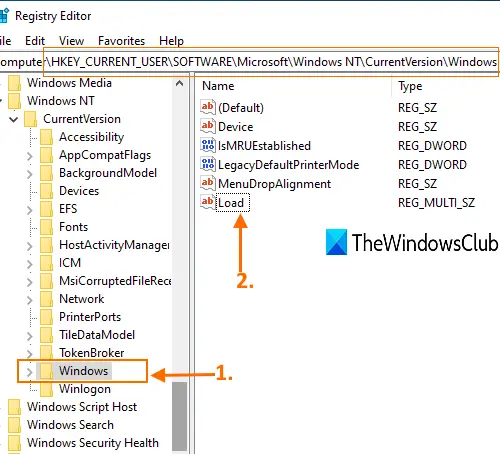
Auf der rechten Seite der Windows-Taste sehen Sie ein Belastung Multi-String-Wert.
Doppelklicken Sie auf diesen Wert, um ihn zu öffnen. Es erscheint ein kleines Kästchen. In dieser Kiste, Löschen oder löschen Sie jeden Eintrag es beinhaltet. Drücken Sie OK.
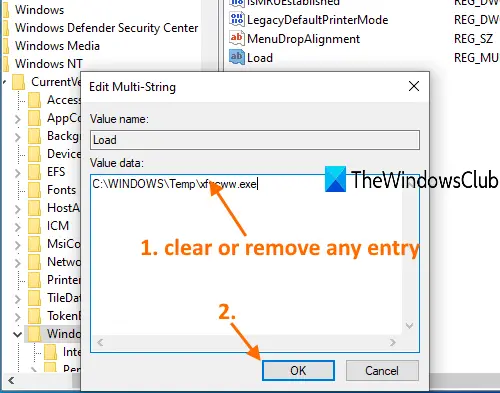
Wenn Sie den Wertdateneintrag nicht löschen können und eine Eigentumsfehlermeldung angezeigt wird, bedeutet das, dass Sie nicht die vollständige Kontrolle zum Löschen oder Ändern von Registrierungsschlüsseln und -werten haben. In diesem Fall müssen Sie zunächst die Kontrolle und den Besitz der Registrierungsschlüssel übernehmen und es dann erneut versuchen. Es sollte funktionieren.
Starten Sie nun Ihren PC neu. Das Problem sollte nun behoben sein.
Sie können auch prüfen, ob Add-Ons den Start beeinträchtigen. Oftmals können Shell-Erweiterungen von Drittanbietern dazu führen, dass der Explorer bestimmte Aktionen nicht mehr ausführt. Mehrere Programme fügen dem Kontextmenü mit der rechten Maustaste Elemente hinzu. Um sie im Detail anzuzeigen, können Sie das Freeware-Dienstprogramm ShellExView herunterladen. Entfernen Sie die unerwünschten.
Wenn es immer noch nicht geöffnet wird, versuchen Sie die Vorschläge unter diesem Link: Windows explorer.exe startet nicht oder wird beim Start nicht geöffnet.